Arreglo: Zombie Army 4: Dead War Crashing en PC
Miscelánea / / August 04, 2021
Anuncios
Zombie Army 4: Guerra muerta es un videojuego de disparos en tercera persona desarrollado y publicado por Rebellion Developments. Es una secuela de la trilogía Zombie Army de 2015 y la versión derivada de la serie Sniper Elite. Aunque la versión para PC de este juego ha recibido una calificación de 9/10 en Steam debido a sus gráficos e impresionantes jugabilidad, algunos de los jugadores están experimentando problemas con Zombie Army 4: Dead War Crashing en ORDENADOR PERSONAL.
Si también es una de las víctimas, puede seguir esta guía de solución de problemas para solucionar el problema por completo. A continuación, compartimos algunas de las posibles soluciones que deberían funcionar para usted. No hay nada nuevo que decir sobre los juegos de PC porque casi todos los juegos vienen con varios errores o errores que se vuelven más consistentes en Windows. Mientras tanto, el bloqueo de inicio o el bloqueo aleatorio es un problema importante que ocurre principalmente debido a múltiples problemas en su extremo.
Tabla de contenido
- 1 ¿Por qué Zombie Army 4: Dead War sigue fallando?
- 2 Requisitos mínimos / recomendados del sistema:
-
3 Arreglo: Zombie Army 4: Dead War Crashing en PC
- 3.1 1. Ejecuta el archivo del juego directamente
- 3.2 2. Ejecuta el juego como administrador
- 3.3 3. Actualizar controladores de gráficos
- 3.4 4. Apague Nvidia V-Sync
- 3.5 5. Cambiar la prioridad de la tarea
- 3.6 6. Desactivar la superposición de Steam
- 3.7 7. Ajustar la configuración de discordia
- 3.8 8. Ajustar la configuración del panel de control de Nvidia
- 3.9 9. Ajustar la configuración del panel de control de AMD
- 3.10 10. Verificar archivos del juego
- 3.11 11. Desactivar temporalmente el antivirus
- 3.12 12. Desinstalar las actualizaciones de Windows 10 (versiones inestables / con errores)
- 3.13 13. Limpiar los archivos temporales
- 3.14 14. Utilice la velocidad del reloj de la CPU y la GPU en la configuración predeterminada
- 3.15 15. Restablecer y actualizar BIOS (CMOS)
¿Por qué Zombie Army 4: Dead War sigue fallando?
- A veces, la configuración de su computadora puede no ser compatible con los requisitos del sistema del juego. Eso puede suceder si la configuración es lo suficientemente baja. Si también sientes lo mismo o aún no has verificado los requisitos, asegúrate de seguir los requisitos del juego a continuación.
- Cualquier archivo del juego que falte o esté dañado también puede provocar problemas de bloqueo.
- Tal vez su sistema operativo Windows o la versión del controlador de la GPU estén desactualizados.
- Si su versión de DirectX no está actualizada, aparecerán muchos fallos aleatorios o de inicio.
- También es muy probable que el juego Zombie Army 4: Dead War o el cliente Steam no se hayan actualizado durante un tiempo.
- Cualquier programa innecesario que se ejecute en segundo plano también puede afectar los recursos del sistema.
- En su mayoría, el Firewall de Windows Defender o cualquier programa antivirus de terceros puede evitar que los archivos del juego se ejecuten correctamente.
- También es posible que su tarjeta gráfica se vuelva desactualizada y también sea incompatible con el nivel de funciones de Direct3D.
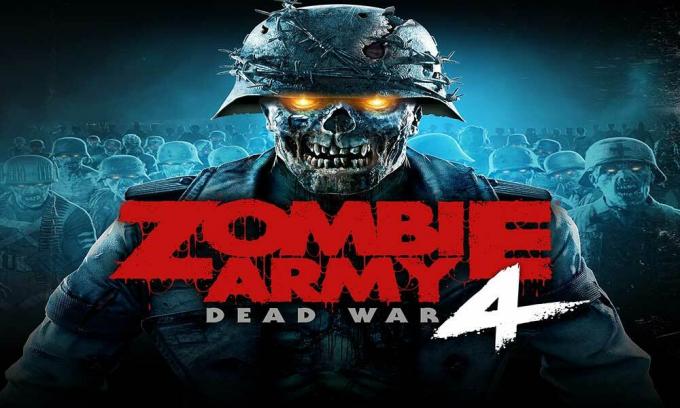
Requisitos mínimos / recomendados del sistema:
- SO: Windows 7 o Windows 10 (64 bits)
- Procesador: Intel Core i3-6100 (o equivalente AMD)
- Memoria: 4 GB de RAM
- Gráficos: Nvidia GT 1030 2GB (o equivalente AMD)
- Almacenamiento: 60 GB de espacio disponible
Arreglo: Zombie Army 4: Dead War Crashing en PC
A continuación, compartimos algunas de las posibles soluciones que puede realizar usted mismo manualmente para resolver este problema por completo. Así que, sin perder más tiempo, entremos en ello.
Anuncios
1. Ejecuta el archivo del juego directamente
Si no puede iniciar el juego Zombie Army 4: Dead War correctamente a través del cliente Steam, asegúrese de ejecutar el archivo Zombie Army 4: Dead War (exe) directamente desde la carpeta del juego instalado. Para hacerlo:
- Abierto Vapor > Haga clic en Biblioteca.
- Ahora, botón derecho del ratón sobre Zombie Army 4: Guerra muerta de la lista.
- Haga clic en Administrar > Haga clic en Examinar archivos locales.
- Haga doble clic la .exe archivo de extensión de la carpeta del juego instalado.
- Debería ejecutar el juego si hay algún problema con su lanzador de Steam.
2. Ejecuta el juego como administrador
A veces, ejecutar un programa en Windows sin tener acceso de administrador puede molestarlo porque el sistema de Control de cuentas de usuario no brinda el acceso adecuado para ejecutarlo. Por lo tanto, es necesario permitir el acceso de administrador para todos los juegos en PC / Laptop con Windows. Para hacer eso:
- Botón derecho del ratón en el instalado .exe archivo de extensión.
- Seleccione Propiedades > Haga clic en el Compatibilidad pestaña.
- Habilite el Ejecute este programa como administrador caja.
- Haga clic en Aplicar y golpea OK para guardar los cambios.
3. Actualizar controladores de gráficos
Si está utilizando la tarjeta gráfica Nvidia, actualice la aplicación GeForce Experience en su PC desde el Sitio oficial de Nvidia aquí. Pero si está utilizando la tarjeta gráfica AMD en su sistema, actualice la última Controladores AMD desde aquí.
De lo contrario, puede actualizar directamente el controlador de pantalla desde su Windows. Para hacerlo:
- prensa Windows + X llaves para abrir el Menú de acceso rápido.
- Ahora, haga clic en Administrador de dispositivos > Haga doble clic sobre Adaptadores de pantalla.

Anuncios
- Botón derecho del ratón en el adaptador de red activo> Seleccionar Actualizar controlador.
- Escoger Buscar conductores automáticamente. Si hay una actualización disponible, la descargará e instalará automáticamente.
- Una vez hecho esto, asegúrese de reiniciar su computadora para aplicar los cambios.
4. Apague Nvidia V-Sync
La sincronización vertical (V-Sync) de tu juego se puede conocer como G-Sync o FreeSync. Ahora, el problema es que esta característica en particular, aunque no es muy útil, afecta mucho la jugabilidad. Se pueden producir muchos problemas de gráficos, fallas y un recuento bajo de FPS debido a V-Sync habilitado. Como el Panel de control de Nvidia también viene con V-Sync, debes apagarlo.
- Botón derecho del ratón en la pantalla de su escritorio (en blanco).
- Seleccione Panel de control de Nvidia > Ir a Configuraciones 3D.
- Haga clic en Administrar la configuración 3D > Seleccionar Configuración del programa.
- Ahora, tendrás que agregar la carpeta del juego Zombie Army 4: Dead War instalada. [La ruta predeterminada debería ser como C: \ Archivos de programa (x86) \ Zombie Army 4: Dead War]
- Si, por si acaso, has instalado tu juego Zombie Army 4: Dead War en una unidad diferente, selecciona en consecuencia.
- Una vez agregado, desplácese hacia abajo hasta la lista y seleccione Apagado por Sincronización vertical.
- Haga clic en Aplicar para guardar los cambios.
- Por último, puedes intentar iniciar el juego Zombie Army 4: Dead War para comprobar si sigue Crashing o no.
5. Cambiar la prioridad de la tarea
También es posible que de alguna manera el sistema Windows no pueda seguir cargando tu juego Zombie Army 4: Dead War debido a muchas otras tareas en curso en segundo plano. Si eso le está sucediendo, asegúrese de seguir los pasos a continuación:
- prensa Windows + X llaves para abrir el Menú de acceso rápido.
- Ahora, seleccione Administrador de tareas > Ir a la Detalles pestaña.
- Buscar Zombie Army 4: Guerra muerta tarea> Botón derecho del ratón en eso.
- Seleccione Prioridad > Configúrelo en Elevado.
- Si UAC le solicita permisos para cambiarlo, haga clic en Cambiar prioridad.
- Una vez hecho esto, asegúrate de relanzar el juego Zombie Army 4: Dead War y verifica el problema nuevamente.
6. Desactivar la superposición de Steam
- Abierto Vapor en tu Windows.
- Dirígete al Ajustes > Haga clic en el En el juego opción.
- Haga clic en la casilla de verificación para deshabilitar "Habilita Steam Overlay mientras estás en el juego“.
- Una vez que se quita la marca de la casilla de verificación, haga clic en OK.
7. Ajustar la configuración de discordia
- Lanzamiento Discordia > Haga clic en Ajustes de usuario.
- Seleccione Voz y video desde la barra lateral izquierda.
- Desplácese un poco hacia abajo y haga clic en el Avanzado.
- A continuación, deshabilite Códec de video OpenH264 proporcionado por Cisco System, Inc.
- Entonces deshabilita Habilitar calidad de servicio con alta prioridad de paquetes.
- Haga clic en Cubrir.
- Desactivar superposición en el juego.
- A continuación, haga clic en Apariencia.
- Desplácese hacia abajo Avanzado.
- Desactivar Aceleracion de hardware.
- Una vez hecho esto, reinicia Discord o reinicia el sistema.
8. Ajustar la configuración del panel de control de Nvidia
- Haga clic en Ajustar la configuración de la imagen con vista previa bajo Configuraciones 3D.
- Seleccione Utilice la configuración avanzada de imágenes en 3D.
- A continuación, abra el Panel de control de Nvidia.
- Haga clic en Administrar la configuración 3D.
- Luego seleccione Ajustes globales.
- Ahora, ajuste algunas de las configuraciones adicionales:
- Desactivar nitidez de imagen
- Activar la optimización de subprocesos
- Gestión de energía: Prefiero el máximo rendimiento
- Modo de baja latencia: Apagado
- Calidad de filtrado de texturas: Rendimiento
9. Ajustar la configuración del panel de control de AMD
- Haga clic en Gráficos globales.
- Desactivar Radeon Anti-Lag
- Desactivar Radeon Boost
- Nitidez de imagen: desactivado
- Modo de suavizado: use la configuración de la aplicación
- Establecer el método de suavizado en muestreo múltiple
- Filtrado morfológico: desactivado
- Filtrado anisotrópico: deshabilitado
- Calidad de filtrado de texturas: rendimiento
- Optimización del formato de superficie: habilitado
- Modo de teselación: AMD optimizado
- Apague Espere a que V-sync
- Almacenamiento en búfer triple de OpenGL: desactivado
- Caché de sombreado: AMD optimizado
- Desactivar el nivel máximo de teselación
- Carga de trabajo de la GPU: gráficos
- Radeon Chill: Apagado
- Control de objetivo de velocidad de fotogramas: deshabilitado
10. Verificar archivos del juego
Los jugadores de PC de Zombie Army 4: Dead War en Steam pueden seguir los pasos a continuación:
- Abre el Biblioteca de Steam iniciando sesión en la cuenta
- Botón derecho del ratón sobre Zombie Army 4: Guerra muerta
- Haga clic en Propiedades

- Selecciona el Archivos locales pestaña
- Luego haga clic en Verificar integridad de archivos de juegos
- Espere el proceso y luego reinicie el juego para verificar si el problema se ha solucionado o no.
11. Desactivar temporalmente el antivirus
También vale la pena mencionar que deshabilitar temporalmente el programa antivirus en su computadora con Windows puede ser útil en la mayoría de los casos. Para proteger su sistema y sus datos, el programa antivirus también puede bloquear varios archivos o conexiones en curso. Por lo tanto, puede seguir los pasos a continuación para deshabilitar temporalmente el programa antivirus y verificar si el juego se está iniciando correctamente o no.
- prensa Windows + I llaves para abrir el Configuración de Windows menú.
- Haga clic en Actualización y seguridad > Haga clic en Seguridad de Windows desde el panel izquierdo.
- Ir Protección contra virus y amenazas > Haga clic en Administrar la configuración.
- A continuación, deberá simplemente apagar la Protección en tiempo real palanca.
- Si se le solicita, haga clic en sí para continuar.
- Además, también puede apagar Protección entregada en la nube, Protección contra manipulación si tu quieres.
12. Desinstalar las actualizaciones de Windows 10 (versiones inestables / con errores)
Hace un par de días, Microsoft lanzó una nueva actualización para Windows 10 con KB4535996. La actualización acumulativa KB4535996 para Windows 10 tiene muchos errores y causa muchos errores o problemas.
Anuncios
- Ir Comienzo menú> Haga clic en Ajustes
- A continuación, haga clic en Actualización y seguridad
- Haga clic en Ver historial de actualizaciones
- Ahora, si puede ver que hay una actualización que tiene KB4535996 ya ha sido instalado. Asegúrate de desinstalarlo.
- Aqui verás el Desinstalar actualizaciones opción en la parte superior de la página.
- Haga clic en él y seleccione esa versión de actualización en particular.
- Haga clic derecho sobre él y seleccione Desinstalar.
- Puede llevar algún tiempo eliminar esa actualización y su sistema puede reiniciarse automáticamente.
- Tenga un poco de paciencia y también puede reiniciar manualmente su PC con Windows (si es necesario).
13. Limpiar los archivos temporales
- prensa Tecla de Windows + R en su teclado para abrir el programa RUN.
- Ahora, escriba %temperatura% y presione enter
- Obtendrá un montón de archivos temporales en una página.
- Seleccione todos los archivos presionando Ctrl + A en el teclado.
A continuación, presione Mayús + Eliminar en el teclado para eliminar todos los archivos. - A veces, algunos de los archivos temporales no se pueden eliminar. Por lo tanto, déjelos como están y ciérrelo.
14. Utilice la velocidad del reloj de la CPU y la GPU en la configuración predeterminada
Si has overclockeado la velocidad de tu GPU y experimentas el problema de fallar o tartamudear en el juego Zombie Army 4: Dead War o en el lanzamiento, asegúrese de usar la herramienta MSI Afterburner o Zotac Firestorm para hacer el reloj por debajo del reloj o establecer la velocidad predeterminada del reloj. Ahora, puedes volver a intentar ejecutar el juego, esté funcionando o no.
Si los pasos mencionados anteriormente no funcionan para usted, asegúrese de seguir el último paso posible a continuación.
15. Restablecer y actualizar BIOS (CMOS)
- Apague su computadora y desenchufe el cable de alimentación de la fuente de alimentación.
- Ahora, retire el panel lateral de la CPU.
- Asegúrese de estar conectado a tierra y ubique la batería CMOS en la placa base. Solo hay una batería CMOS circular que se nota fácilmente.
- A continuación, retire la batería CMOS con bastante cuidado. Si no sabe cómo hacerlo, puede buscarlo en línea.
- Una vez retirado, límpialo con un paño y espera unos minutos.
- Finalmente, vuelva a colocar la batería como antes y cierre el panel lateral de la CPU.
- Vuelva a conectar el cable de alimentación a la fuente de alimentación y reinicie su PC.
- Ahora, ejecute Steam como administrador e inicie el juego Zombie Army 4: Dead War para verificar el problema.
Suponemos que ahora puedes ejecutar el juego correctamente en tu computadora sin fallas ni retrasos. ¿Tienes dudas? Siéntete libre de comentar abajo.


![Cómo instalar Stock ROM en Silver Line SL729 [Archivo Flash de firmware]](/f/aae16017959bc781520f5931596248a4.jpg?width=288&height=384)
